- Veröffentlicht am
- • How2-Host
Proxmox Backup Server installieren – Schritt-für-Schritt-Anleitung
- Autor
-
-

- Benutzer
- tmueller
- Beiträge dieses Autors
- Beiträge dieses Autors
-
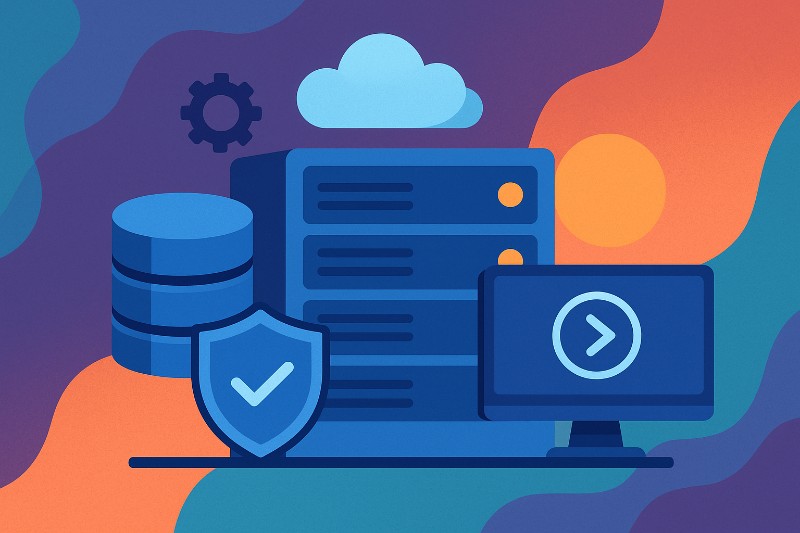
Ein Backup ist die beste Versicherung gegen Datenverlust – und mit Proxmox Backup Server (PBS) gibt es eine leistungsstarke, kostenlose und Open-Source-Lösung, die perfekt mit Proxmox VE zusammenarbeitet. In diesem Artikel zeigen wir dir Schritt für Schritt, wie du PBS installierst und für die Sicherung deiner virtuellen Maschinen, Container und Daten einrichtest.
1. Systemanforderungen prüfen
Bevor du startest, stelle sicher, dass dein Server für PBS geeignet ist:
- CPU: 64-Bit mit Hardware-Virtualisierung, AES-NI empfohlen (für Verschlüsselung)
- RAM: mindestens 4 GB (empfohlen: 8 GB oder mehr)
- Festplatte: abhängig von der geplanten Backup-Menge (SSD/HDD, ZFS möglich)
- Netzwerk: Gigabit-Ethernet oder schneller
- Zugriff: Direkter Zugriff (Monitor/Tastatur) oder Remote (IPMI/KVM)
Tipp: Bei großen Datenmengen lohnt sich viel RAM (für Deduplizierung) und schnelle SSDs (für Backup-Speed).
2. Installations-ISO herunterladen
- Gehe auf die offizielle Download-Seite: https://www.proxmox.com/en/downloads
- Lade das Proxmox Backup Server ISO-Image herunter.
- Optional: Lade die SHA256-Checksum-Datei herunter, um die Integrität zu prüfen.
3. Bootfähigen Installationsstick erstellen
Mit Rufus (Windows) oder balenaEtcher (Windows, macOS, Linux):
Windows (Rufus):
- USB-Stick einstecken.
- ISO-Datei auswählen.
- Partitionsschema auf MBR oder GPT einstellen (je nach BIOS/UEFI).
- Starten.
Linux (Terminal):
sudo dd if=proxmox-backup.iso of=/dev/sdX bs=4M status=progress sync(sdX durch den Gerätenamen deines USB-Sticks ersetzen!)
4. Installation starten
- Server von USB-Stick booten.
- Im Bootmenü "Install Proxmox Backup Server" auswählen.
- Lizenzbedingungen akzeptieren.
- Ziel-Festplatte auswählen:
- Lokaler Datenträger (für OS und PBS)
Optional: ZFS für integrierte Redundanz und Snapshots
- Zeitzone, Tastaturlayout und Admin-Passwort festlegen.
- Netzwerk konfigurieren:
Hostname (z. B.
pbs.local)- Statische IP-Adresse empfohlen.
- Installation starten – dauert nur wenige Minuten.
5. Erster Zugriff auf das Webinterface
Nach dem Neustart erreichst du die PBS-Weboberfläche unter:
https://[IP-ADRESSE]:8007
Beispiel: https://192.168.1.50:8007
Login:
- Benutzername:
root - Passwort: das bei der Installation gesetzte Passwort
- Realm: Linux PAM
- Benutzername:
Hinweis: Der Browser wird wegen des selbstsignierten Zertifikats warnen – das ist normal.
6. Repository & Updates einrichten
Das Enterprise-Repository ist standardmäßig aktiv (erfordert Supportvertrag). Für private/Testumgebungen kannst du auf das No-Subscription-Repository wechseln:
nano /etc/apt/sources.list.d/pbs-enterprise.list
Zeile auskommentieren (#) und neue Zeile hinzufügen:
deb http://download.proxmox.com/debian/pbs bookworm pbs-no-subscription
Danach aktualisieren:
apt update && apt full-upgrade -y
7. Speicher einrichten
- Im Webinterface auf Datastore → Add klicken.
- Speicherort wählen (z. B.
/mnt/backup). - Name vergeben (z. B.
backup01). - Optional: ZFS-Pool anlegen und als Backup-Ziel einbinden.
8. Integration mit Proxmox VE
- Im Proxmox VE Webinterface unter Datacenter → Storage → Add → Proxmox Backup Server wählen.
- Server-IP, Port (8007) und Datastore-Name eingeben.
- Authentifizierung über API-Token oder
root@pam-Benutzer. - Backup-Jobs in Proxmox VE anlegen.
9. Backup-Job erstellen
- In Proxmox VE auf Datacenter → Backup gehen.
- Neuen Job hinzufügen:
- Ziel: PBS-Storage
- Zeitplan: z. B. täglich 02:00 Uhr
- Modus: Snapshot (empfohlen)
- Aufbewahrungsregeln definieren (Retention)
10. Fazit
Mit wenigen Schritten hast du einen Proxmox Backup Server aufgesetzt und in deine Proxmox VE-Umgebung integriert. Dank Deduplizierung, Kompression, Verschlüsselung und inkrementellen Backups sparst du Speicherplatz, Zeit und erhöhst gleichzeitig die Sicherheit deiner Daten.
Ausblick: Im nächsten Artikel könnten wir PBS-Replikation und Offsite-Backups einrichten, um auch bei Standortausfall geschützt zu sein.